Marca do Campus
Esta página disponibiliza a marca do Ifes - Campus Colatina em versões apropriadas para usuários comuns (para estudantes ou servidores inserirem em trabalhos escolares ou documentos que não requerem alta resolução) e para uso profissional (serviços gráficos profissionais). Role a página até a opção que melhor se aplica ao seu caso.
1) Procedimento simplificado para inserir a marca do Ifes em documentos em geral
1º Clique com o botão direito do mouse sobre a marca de sua preferência (a colorida é apropriada para documentos e apresentações eletrônicas e a em tons de cinza para documentos que serão impressos);
 |
 |
2ª No menu que aparece, escolha a opção "Copiar Imagem" ou "Copiar";
3º Vá até o documento em que precisa inserir a imagem;
4º Clique com o botão direito do mouse no local em que a marca deverá aparecer e escolha a opção "Colar";
5º Se necessário, altere as dimensões da imagem através das alças de redimensionamento (veja ilustração abaixo). As alças são pequenos quadrados ao redor da imagem na cor verde, preta ou branca (conforme o programa que está sendo utilizado). Elas permitem que seja alterada a largura e altura.
Importante:
- mantenha as proporções da imagem. Nunca altere somente a largura ou somente a altura, sob pena de deformar a marca.
- mantenha o espaço em branco ao redor da marca. Não edite a área em branco ou "invada" com texto ou imagens a área vazia em volta da marca. Isso mantém a padronização e aumenta o nível de profissionalismo do documento que está sendo gerado.
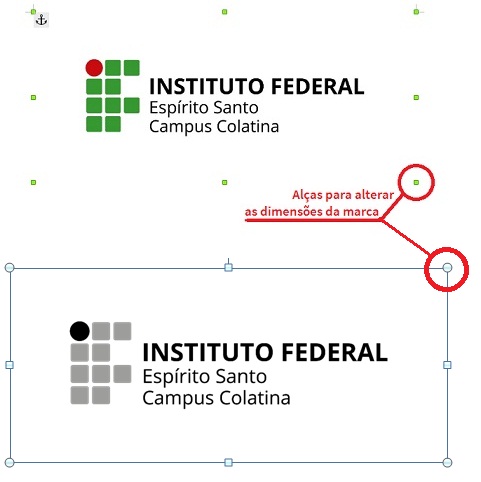
6º Você pode inserir a marca em outros locais do documento sem repetir os passos de 1 a 3. Basta clicar em cada local com o botão direito do mouse e escolher a opção "Colar". Caso a marca precise ter dimensões reduzidas ou ampliadas nesses outros locais, copie a marca que você redimensionou a primeira vez e só depois cole.
2) Procedimento para salvar a marca em um computador para usá-la posteriormente:
1º Clique com o botão direito do mouse sobre a marca de sua preferência;
2º No menu que aparece, escolha a opção "Salvar imagem como..." ou "Salvar imagem";
3º Escolha a pasta em seu computador onde a marca deverá ser salva;
4º A forma de inserir em um documento varia conforme o programa que você vai utilizar:
a) No Microsoft Word, Excel e no Power Point você deve clicar no menu "Inserir", escolher a opção "Imagem" e depois localizar a marca em seu computador.
b) No BrOffice ou LibreOffice, você deve clicar no menu "Inserir", apontar para a opção "Figura" e em seguida "De um arquivo...". Depois, localize a marca em seu computador.
3) Procedimento para para impressão em alta resolução e uso em gráfica profissional
Para impressão ou uso profissional (camisetas, outdoors, serviços gráficos) orientamos que seja utilizada a marca em alta resolução. O arquivo abaixo apresenta a marca em alta resolução e instruções para aplicação.
Marca (logotipo) do Ifes Campus Colatina
Redes Sociais